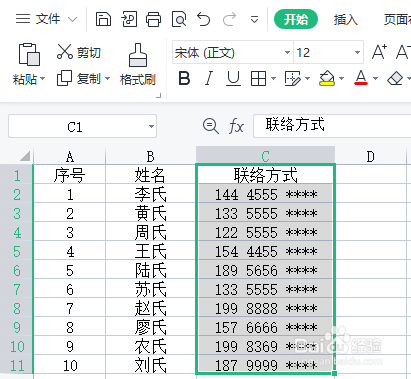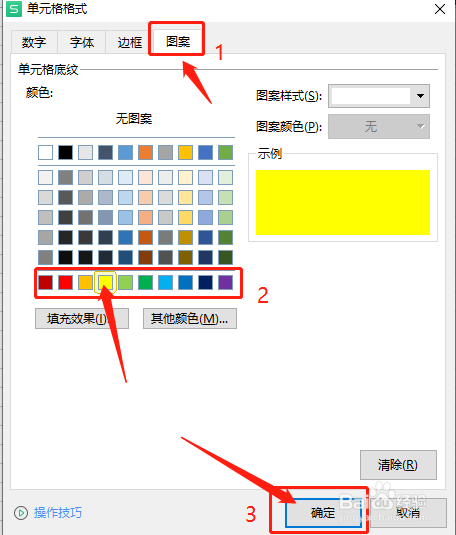Excel表格里怎么快速查找并标记重复数据
1、1.打开Excel表格,选中所需要的查找的数据;
2、2.鼠标单击表格内左上第一排【开始】→中上第二排单击【条件格式】→图标显示菜单单击【新建规则(N)...】;
3、3.跳出新建格式规则框→选中单击【仅对唯一值或重复设置格式】→往下全部设置格式选【重复】→预览中选单击【格式】;
4、4.跳出单元格式框→选中心意的标记格式如【图案】黄色→单击【确定】;
5、5.自动返回【新建格式规则框】→选中单击【确定】;
6、6.选择查找的内容有重复的是数据自动标记所选的颜色;
声明:本网站引用、摘录或转载内容仅供网站访问者交流或参考,不代表本站立场,如存在版权或非法内容,请联系站长删除,联系邮箱:site.kefu@qq.com。
阅读量:49
阅读量:49
阅读量:96
阅读量:25
阅读量:76